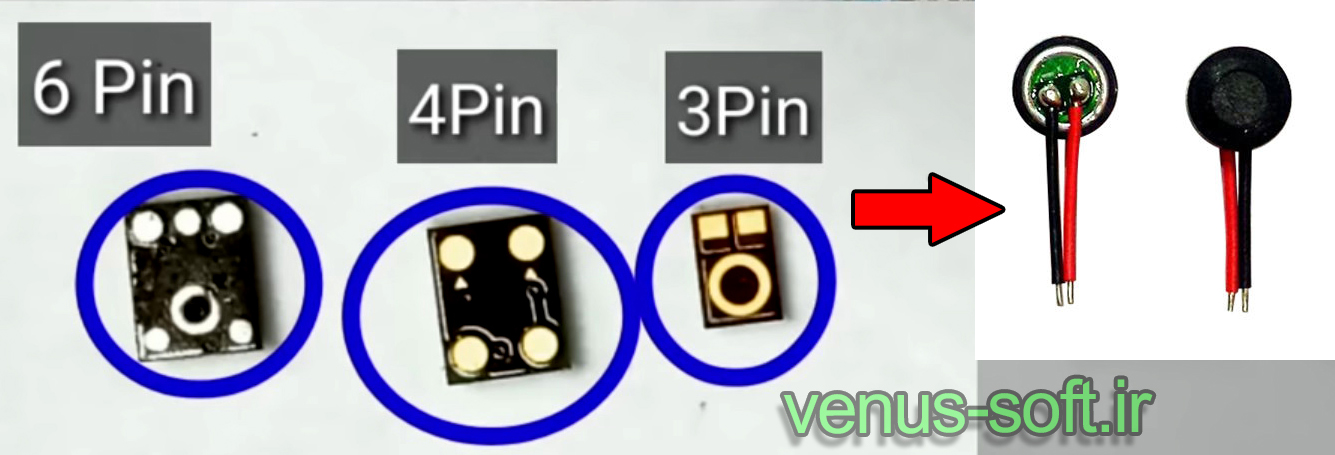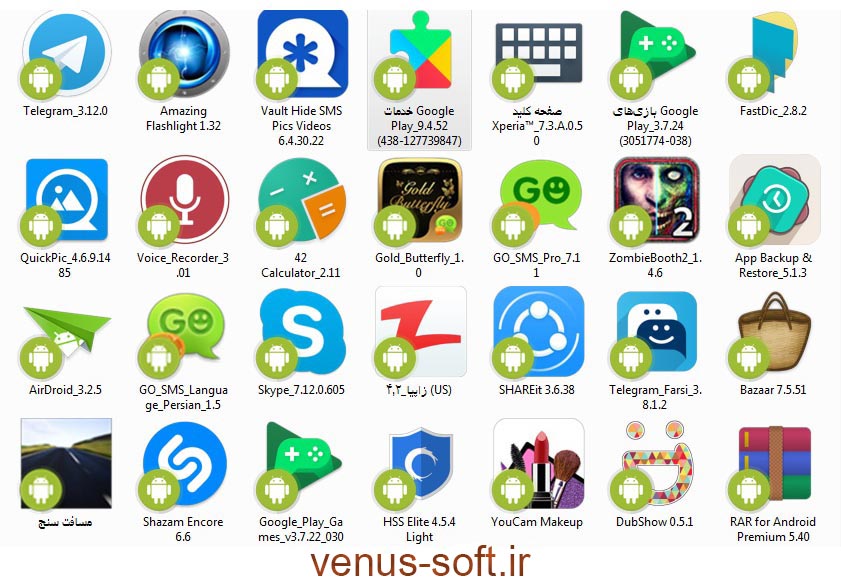ADB چیست؟ ADB یا همان Android Debug Bridge یک رابط بین دستگاه اندرویدی شما با کامپیوتر است که با نصب آن روی رایانه میتونید از طریق دستورات مربوطه دستگاه خود را کنترل کنید یا تغییراتی روی آن اجرا کنید مثلا از طریق کامپیوتر گوشی یا تبلت اندرویدی خود را ریست کنید، یک فایل روی آن نصب کنید، یا پکیج خاصی مانند فایل آپدیت، کاستوم ریکاوری فلش کنید.
در ادامه با نصب ADB و معرفی پرکاربردترین دستورات آن در خدمت شما هستیم.